Si está buscando arreglar el Explorador de archivos predeterminado en su computadora con Windows 10, entonces está en el lugar correcto. Si bien el Explorador de archivos de Windows es un administrador de archivos capaz, existen varias alternativas del Explorador de archivos de Windows de terceros que brindan algunas características ingeniosas como complementos. Veamos algunas de las mejores alternativas del Explorador de archivos de Windows que debe consultar.
1. Archivos
El primero de nuestra lista es el archivos aplicación Es una alternativa al explorador de archivos de Windows de código abierto disponible de forma gratuita en Microsoft Store. Incluye todas las funciones que obtiene con el Explorador de Windows predeterminado. La aplicación del explorador de archivos Files tiene una interfaz de usuario impresionante y coincide con el tema de su sistema, es decir, los modos oscuro/claro. También puede cambiar manualmente entre temas.
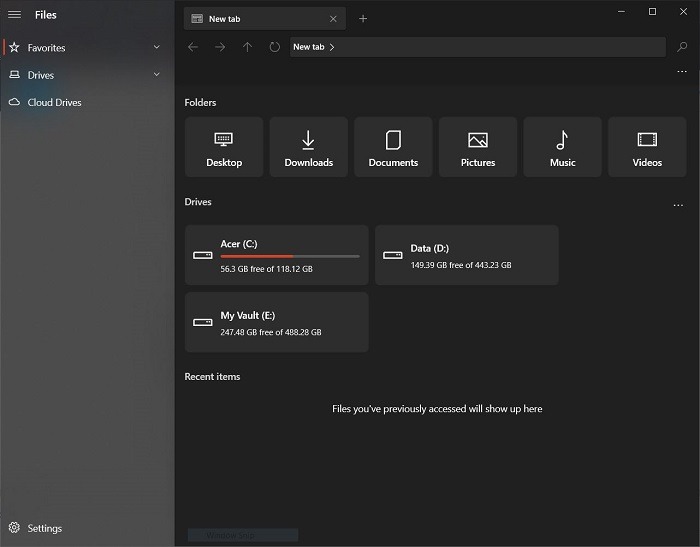
Puede acceder a todas sus particiones, así como al almacenamiento en la nube, como OneDrive y Google Drive. Los elementos recientes también aparecen en la pantalla de inicio de la aplicación Archivos. Es rápido y hay múltiples configuraciones para modificar para personalizarlo según sus necesidades.
ventajas
- Soporte de tema oscuro
- Interfaz de usuario limpia
- Compatibilidad con varias pestañas
Contras
2. Explorador de archivos
Explorador de archivos es otra aplicación de exploración de archivos para Windows 10 que tiene una interfaz de usuario limpia. La aplicación File Browser admite un tema oscuro/claro, y hay varias otras opciones de colores agradables para elegir. La aplicación File Browser también viene con soporte para múltiples pestañas, aunque necesita comprar la «versión Pro» para tener acceso a la función.
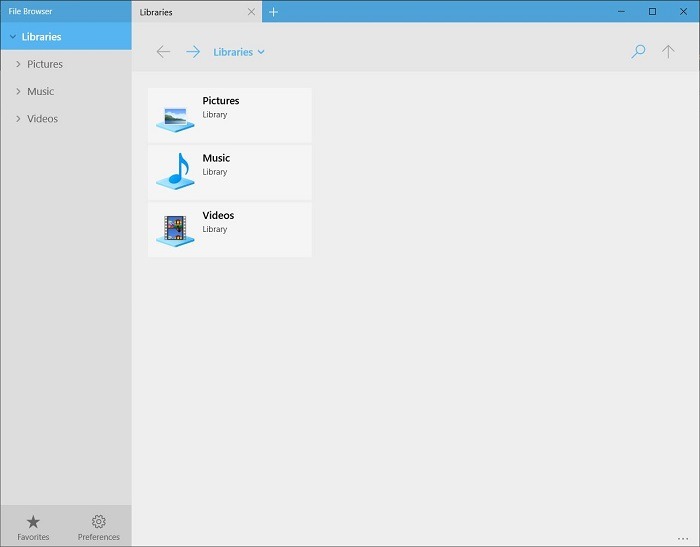
En la pantalla de inicio, puede acceder a la carpeta Biblioteca. Para acceder a cualquiera de sus unidades, debe abrirlas manualmente a través de la opción «Ir a». Esto podría ser un inconveniente menor de esta aplicación. Al igual que la aplicación Archivos, también le permite acceder al popular almacenamiento en la nube.
ventajas
- Interfaz de usuario mínima
- Múltiples esquemas de color
- Compatibilidad con varias pestañas
Contras
- Necesita comprar la versión Pro para algunas características
- La unidad debe abrirse manualmente
3. Junto al archivo
Si es un creador de contenido o alguien a quien le gusta mantener sus archivos organizados, entonces junto al archivo es para ti. En el Explorador de Windows predeterminado, debe abrir varias pestañas nuevas del Explorador si desea mover algo de un lugar a otro. Pero con Fileside, puede abrir varias ventanas una al lado de la otra, y cada ventana puede abrir cuatro carpetas diferentes.
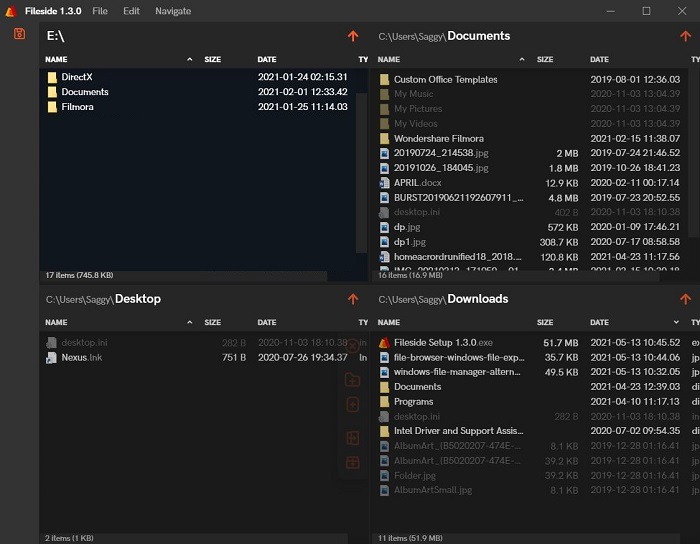
La interfaz de usuario es fluida y maneja múltiples pestañas de manera eficiente sin demoras. Puede interactuar con cualquiera de las pestañas, lo que significa que puede copiar y pegar archivos en una carpeta diferente mientras navega por otras unidades. Las opciones como eliminar, crear una nueva carpeta, crear un nuevo archivo, etc., también se colocan convenientemente al costado de cada pestaña.
ventajas
- Bueno para los usuarios que trabajan en varios archivos repartidos en varias carpetas
- tema oscuro
- Sin registro
- Diseño personalizado
- Compatibilidad con múltiples ventanas
Contras
- Necesita comprar la versión Pro después de la prueba de 30 días
4. Explorador de RX
Si desea opciones de personalización como animaciones, transiciones y fondos para su aplicación de explorador de archivos, Explorador de RX es lo mejor para el trabajo. En el menú Configuración, puede cambiar el Modo entre Recomendado, Color sólido y Personalizado. Recomendado aplica un fondo de pantalla borroso al fondo, mientras que Color sólido le brinda la opción de elegir entre el sistema predeterminado, blanco y negro.
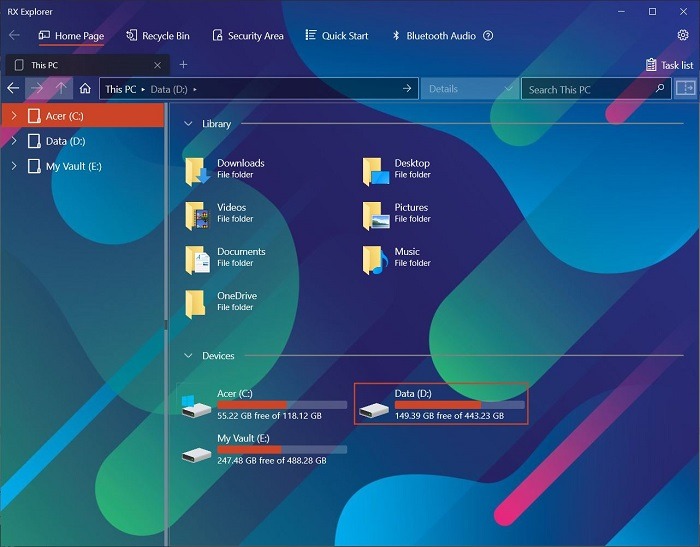
Sea creativo eligiendo Personalizado. Con esta opción, puede seleccionar el color del tema Acrílico, establecer la transparencia y seleccionar una imagen de Bing o un fondo de imagen personalizado. También puede cambiar el color de la fuente. La pantalla de inicio está limpia y te da esa vibra de Windows Explorer. Desbloquear el software le da acceso al área de Seguridad y más.
ventajas
- Un montón de opciones de personalización
- Compatibilidad con varias pestañas
- Múltiples esquemas de color
Contras
5. Explorador de archivos moderno
Por último pero no menos importante es Explorador de archivos moderno. Desde el principio, te trata con un tema oscuro. Aunque no puede acceder a las unidades desde la pantalla de inicio, puede agregarlas manualmente. La interfaz es limpia y minimalista.
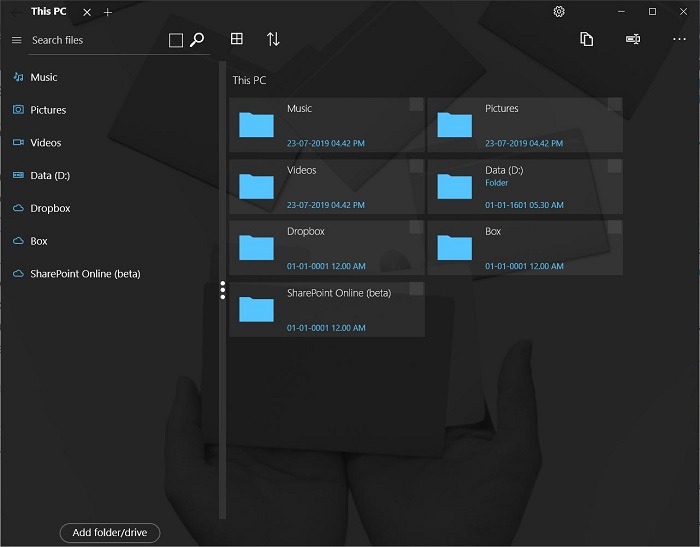
Abre todas tus imágenes dentro de la ventana del explorador. Además, Modern File Explorer tiene un visor de PDF integrado, compatibilidad con Dropbox y mucho más. Hay múltiples esquemas de color para elegir. Puede cambiar el fondo, configurar la transparencia, etc. Debe comprar la versión completa de la aplicación para que siga funcionando después de siete días.
ventajas
- Múltiples esquemas de color
- Visor de PDF incorporado
- Interfaz de usuario limpia
Contras
- La versión gratuita es válida durante siete días.
Terminando
Estas son algunas de las mejores alternativas del Explorador de archivos de Windows que debe consultar. Tenga en cuenta que los diferentes exploradores de archivos tienen diferentes funciones, así que seleccione e instale el que mejor se adapte a sus necesidades. De cualquier manera, estos administradores de archivos están destinados a ayudarlo a ser más productivo.
Si ninguna de estas alternativas del Explorador de archivos es de su agrado, puede hacer uso de estos consejos para mejorar su Explorador de archivos actual.
